Как да създадете флаш устройство за възстановяване на Windows 8
След като надстроите до Windows 8 или получите нов компютър,едно от първите неща, което трябва да направите, е да създадете флаш устройство за възстановяване. В случай, че компютърът ви няма да стартира, можете да стартирате от устройството за възстановяване, за да го отстраните или да използвате функцията за обновяване или нулиране на Windows 8 PC.
Ще ви трябва USB флаш устройство, което е поне 256MB и цялото съдържание ще бъде изтрито от него. Препоръчвам ви да използвате диск специално за възстановяване. След това го дръжте на безопасно място, за да можете да го използвате в случай на катастрофа.
Поставете USB флаш устройството в празен USB порт на вашия компютър, след това натиснете клавиша Windows + W на клавиатурата и Тип: възстановяване в полето за търсене.

Можете също така да получите достъп до помощната програма на Recovery Drive от работния плот, като издърпате менюто на потребителското захранване, влезте в контролния панел и изберете Recovery.
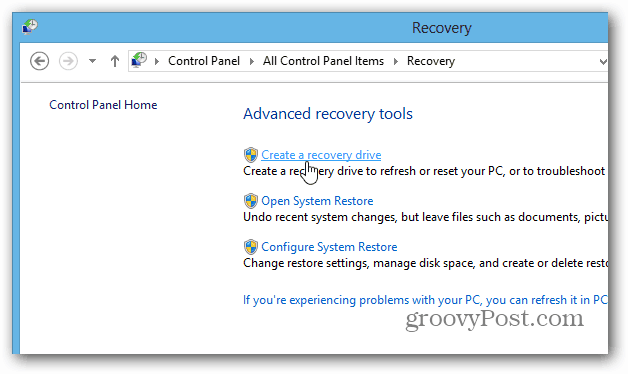
Съветникът за възстановяване ще се отвори на вашия работен плот.
Забележка: Ако системата ви дойде с дял за възстановяване,можете да го копирате в устройството за възстановяване, за да можете да върнете системата си към фабричните настройки. В този пример системата ми няма такава, така че опцията е сива.
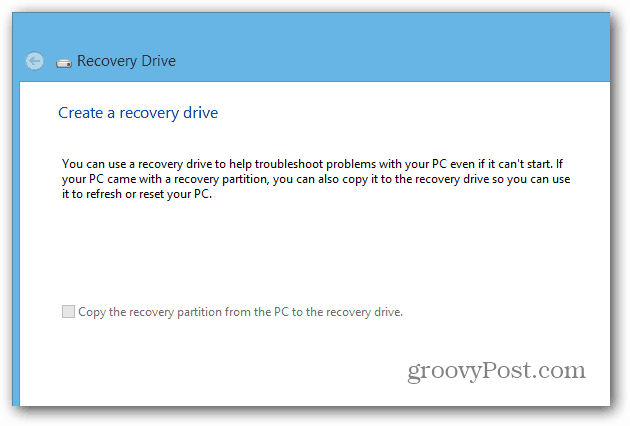
След това изберете USB флаш устройството, което използвате за възстановяване. Ако имате няколко диска, включени към вашия компютър, проверете дали сте избрали правилното.
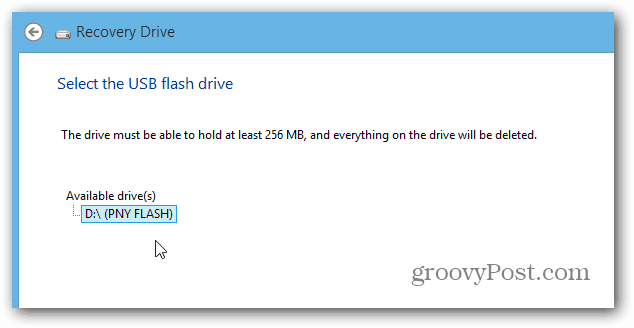
Ще получите второ съобщение, което ви предупреждава, че всичко от флаш устройството ще бъде изтрито - щракнете върху Създай.
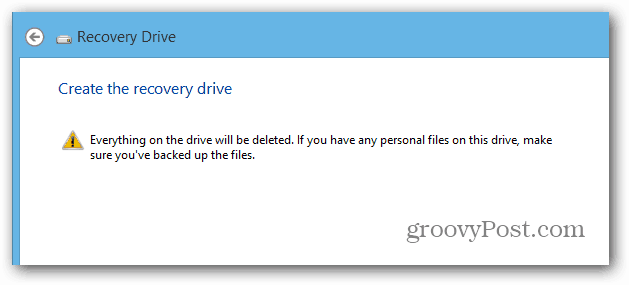
Сега изчакайте, докато устройството се форматира и устройството за възстановяване се създаде.
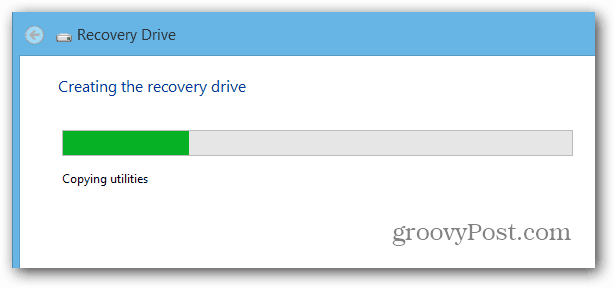
Това е. Щракнете върху Готово, за да се затвори от съветника, безопасно извадете USB флаш устройството и го съхранявайте на безопасно място.
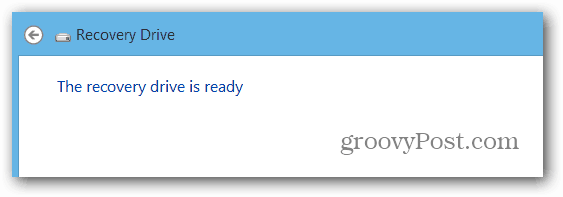
Сега, ако по някаква причина не можете да стартирате Windows, можете да стартирате от Recovery Drive и да започнете да отстранявате проблема.
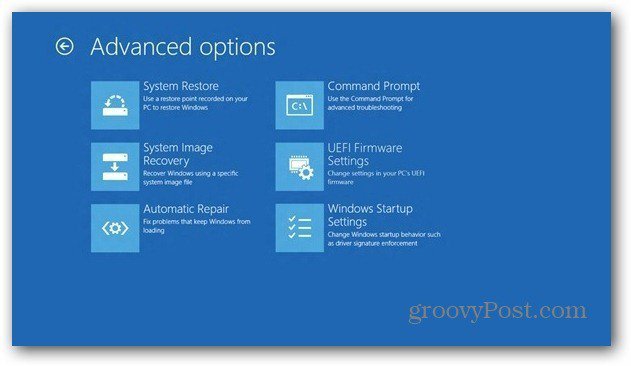










Оставете коментар